Windows 8의 첫 번째 주요 업데이트.1 – Windows 8.1 업데이트 1이라고 불리는 –는 2014 년 4 월에 공개적으로 출시 된 이후로 많은 새로운 기능을 사용했습니다. 실제로, 그것은 주요 업데이트이며, Windows 8 릴리스의 첫날 이후에 있었어야했으며, 일부 변경 사항이 있지만 업데이트 1의 주요 지시어는 데스크탑 사용자의 전반적인 Windows 경험을 향상시키는 것으로 보입니다. . 오늘은 최신 UI 앱을 빠르게 종료하는 것부터 시작 화면의 작업 표시 줄에 액세스하는 방법에 이르기까지 Windows 8.1 사용자 환경을 개선하는 데 도움이되는 6 개의 단축키를 나열합니다. 더 이상 고민하지 말고 시작하겠습니다.
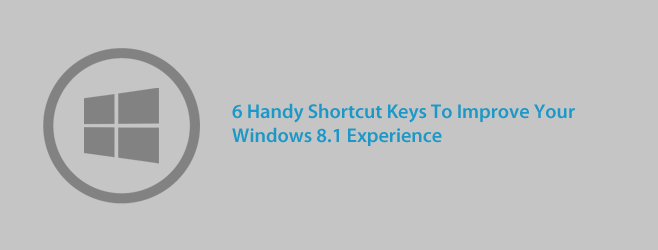
1. 이스케이프 키
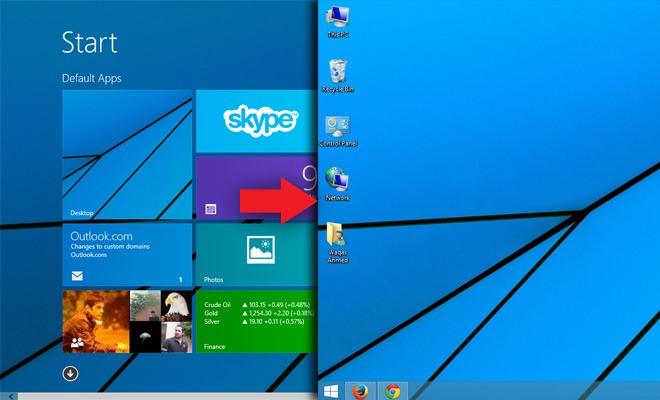
지난 2 년 동안의 시작 화면Windows 8은 많은 음의 프레스를 받았습니다. Microsoft는 마침내 Windows 8 사용자에게 데스크톱 부팅 옵션을 제공해야했습니다. 여전히 시작 화면은 Windows 8.1의 필수 자산으로 남아 있으며 시작 화면에서 바탕 화면으로 빠르게 다시 이동해야하는 경우 Esc 키를 사용하면됩니다. Esc 키를 눌러 데스크톱으로 돌아갈 수 있지만 다시 이상하게 쳐도 시작 화면으로 돌아 가지 않습니다.
2. 승리 + T
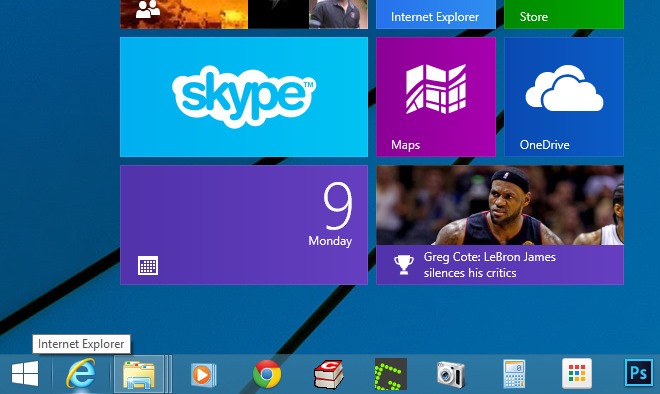
흥미롭게도 Windows 8.1 업데이트 1은 작업 표시 줄을 최신 UI에 추가합니다. 영구적이지는 않지만 거기에 있습니다. 즉, 최신 UI 앱 및 시작 화면에서 작업 표시 줄에 액세스 할 수 있습니다. 그러나 유일한 경고는 작업 표시 줄이 몇 초 후에 자동으로 숨겨져 있다는 것입니다. 그러나 Win + T 단축키 조합을 누르면 불러올 수 있습니다.
3. Win + Down 스크롤 키
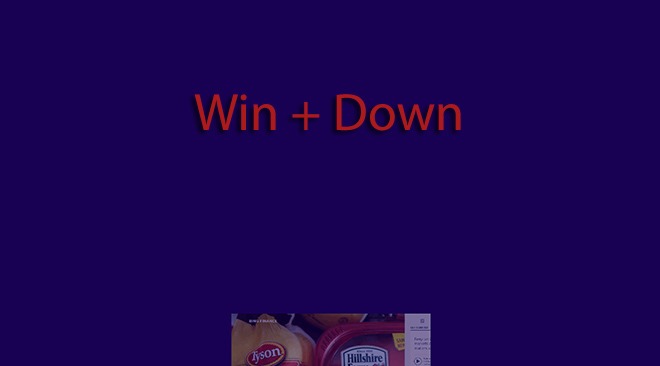
업데이트 1에서 Microsoft는 최신 방식을 수정했습니다.UI 앱도 약간 작동합니다. 여기에는 사용자가 Windows 스토어 앱을 작업 표시 줄로 직접 최소화하여 다시 빠르게 액세스 할 수 있도록하는 기능이 포함됩니다. 키보드로 Modern UI 앱을 최소화하려면 Win + Down 스크롤 키를 사용하십시오. 불행히도 Win + Up은 다시 최대화하지 않습니다.
4. Win + Dot + 오른쪽 또는 왼쪽 스크롤 키
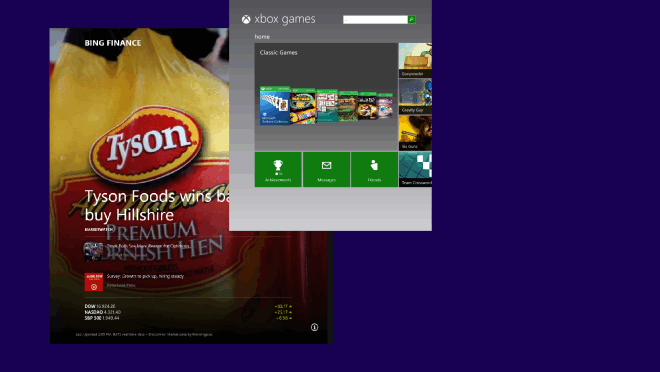
Win + Dot (기간) + Right 또는왼쪽 스크롤 키를 사용하면 최대 4 개의 최신 UI 앱 (데스크탑 포함)을 나란히 배치 할 수 있습니다. 이 조합은 Windows를 빠르게 스냅하거나 현재 위치를 교체해야 할 때 유용합니다.
5. Alt + F4
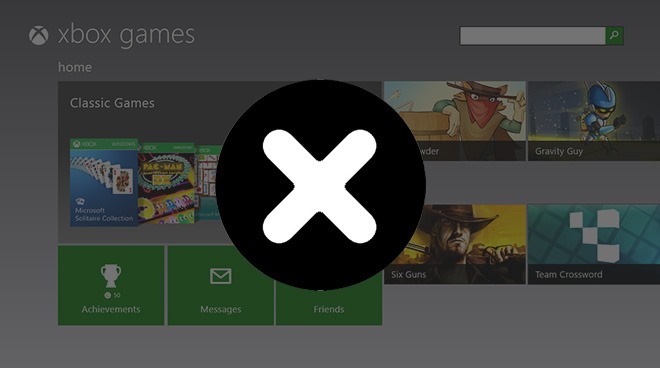
마지막으로, 가장 좋은 것은 아니지만 다른 방법으로는 Alt + F4 단축키 조합보다 Modern UI 앱을 빠르게 닫을 수 없습니다. 사용해보십시오. 감사합니다.
6. 홈 및 엔드 키
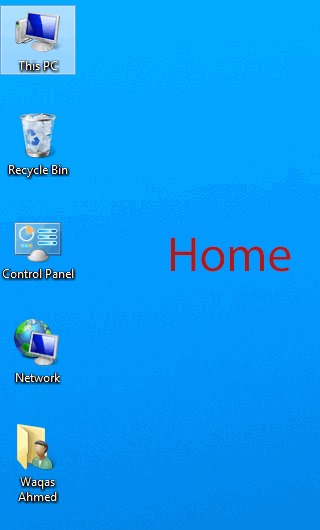
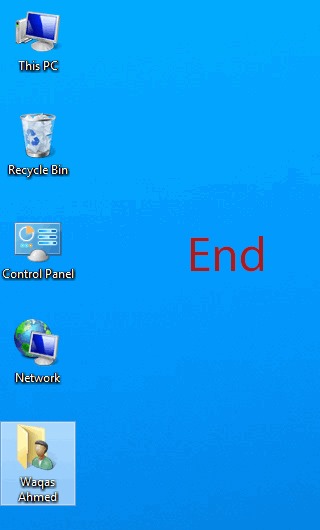
Windows의 데스크톱은 항상 사용자에게 중요한 자산이었습니다. 응용 프로그램 및 파일 바로 가기를 만들어 빠르게 액세스 할 수 있습니다. Windows 8.1에서 집 바탕 화면 모드에있을 때 키를 누르면 첫 번째 바탕 화면 아이콘 (왼쪽 그림 참조)으로 이동합니다. 반대로, 종료 키를 누르면 포커스가 마지막 바로 가기 아이콘으로 이동합니다바탕 화면의 마지막 행에서. 이 바로 가기를 바탕 화면 아이콘의 첫 번째 행 (Home + Enter, anyone?)에 놓으면‘This PC’를 빠르게 열 때 유용합니다.





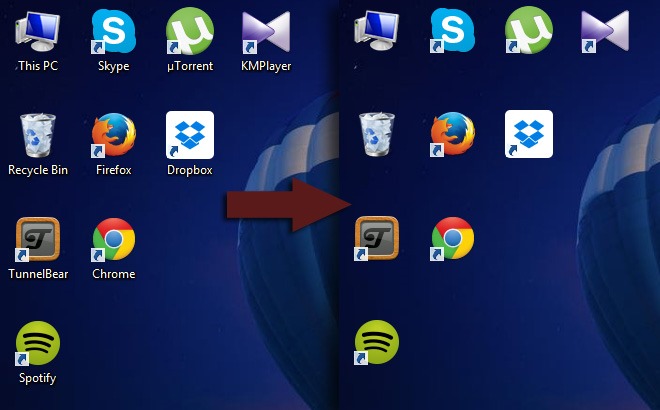







코멘트